hvis du arbejder dag ind og ud med e-mails, kender du kampen med at sende en e-mail til flere personer.
det er tidskrævende at sende hver e-mail en efter en, og at markere alle i den samme e-mail (hvor modtageren kan se andre på listen) ser uprofessionelt ud.
så er der en måde at sende en e-mail til flere adresser, der ikke er tidskrævende, og hvor modtageren ikke kan se andre på listen? Hvis du har nået her, er der et par måder, vi har forklaret i denne blog.
vi har dækket to metoder, der giver dig en hurtig trinvis retning om, hvordan du sender e-mails til flere modtagere.
her er de to populære måder at sende en e-mail til flere modtagere fra din Gmail-konto.
- Brevfletningsmetode – personlig metode
- BCC – metoden-indfødt metode
Brevfletningsmetode:
Brevfletning tilføjer et strejf af personalisering til dine e-mails. Ved hjælp af brevfletning kan du tilpasse dine e-mails, som du vil sende flere modtagere. Det er den mest effektive måde at sende e-mail på. I denne blog bruger vi Saleshandy til at oprette en personlig mailfletningskampagne.
brevfletningen af Saleshandy leveres med en automatiseret opfølgningsfunktion, der gør det muligt for brugerne at indstille op til 9 opfølgningsfaser for deres e-mail-kampagne, så du får en god åben og svarprocent.
lad os uden videre vise dig, hvordan du sender e-mails til flere modtagere fra Gmail ved hjælp af brevfletning.
Sådan bruges Brevfletningsfunktionen i Saleshandy:
Trin 1: Tilmeld dig Saleshandy
Tilmeld dig Saleshandy og opret en konto hos dem ved hjælp af din Gmail-konto. Du kan tilmelde dig gratis her.
Trin 2: Opret en ny kampagne
når du har tilmeldt dig Saleshandy, bliver du omdirigeret til instrumentbrættet. Klik på” e-mail-kampagne ” for at starte din første kampagne.

når du er under fanen e-mail-kampagne, kan du sende en e-mail til flere modtagere i de følgende fire trin:
du kan springe og springe til videoguiden
Opret en kampagne:
- Vælg” Ny kampagne ” mulighed.

- Opret en ny kampagne: Start med at oprette en ny kampagne, og giv din kampagne et navn. Denne titel vil ikke være synlig for dine modtagere. Det er kun til din reference
- Upload en CSV: Opret en CSV og upload CSV i afsnittet “Tilføj modtagere”. Ved du ikke, hvad der er CSV, og hvordan man opretter det samme? Se vores detaljerede vejledning her. Du kan også kontrollere og rense e-mail-listen for at sikre en lavere afvisningsprocent ved hjælp af Saleshandy selv.

- når du har oprettet og uploadet CSV ‘ en, der indeholder de nødvendige oplysninger fra dine modtagere, er det næste trin at vælge den konto, du vil e-maile fra. (Dette trin er kun for brugere, der har flere konti hos Saleshandy.)
- komponer e-mailen: når du har valgt kontoen, er det tid til at oprette den afgørende del af kampagnen, dvs.emnelinje, e-mail-krop med mail fusionerer tags til personalisering.

- Tilføj opfølgninger: du kan indstille 9 opfølgningsfaser i henhold til modtagerens adfærd. Dette vil fjerne din manuelle opfølgning med flere modtagere.

- se, hvordan du sender e-mail-kampagner: en detaljeret trinvis vejledning til at lære den professionelle måde at oprette en e-mail-kampagne på.
Trin 3: Send en Test-e-mail
- efter at have skrevet den perfekte E-mail og oprettet kampagnen i Saleshandy-appen, er det tid til at sende en hurtig test-e-mail for at sikre, hvordan den ser ud, og for at kontrollere, om der er rettelser.

Sådan ser test-e-mailen ud:

Trin 4: Send eller planlæg e-mailen
der er muligheder, der giver dig mulighed for enten at sende e-mails med det samme eller planlægge den til senere. Du kan også vælge mellem 40 internationale tidsområder for at planlægge dine e-mails efter din bekvemmelighed.
for at opretholde en god afsender omdømme score og bedre e-mail leveringsevne, kan du indstille et tidsinterval mellem to på hinanden følgende e-mails. Det vil få din ESP til at tro det som en menneskelignende afsendelse.
hvis du ønsker, at dine samtaler skal integreres direkte med din CRM, kan du blot tilføje dit CRM-ID i BCC-sektionen i kampagnen, før du planlægger e-mailen.


når du er færdig med alle trin, vil du have succes færdig med at oprette en marketingkampagne for at nå ud til dine potentielle kundeemner. Nu skal du bare trykke på send for at nå flere e-mail-adresser på en gang.
Video guide til at sende e-mails til flere personer på en gang
vi er færdige med “sådan” – delen, lad os gå videre for at lære, hvordan mail merge-funktionen hjælper med at overvinde fejlene i BCC-metoden.
fordele ved at bruge Brevfletningsfunktion:
- personlige e-mails: med funktionen brevfletning kan du tilpasse hver enkelt e-mail til flere modtagere ved hjælp af brevfletningsfelter. Dette giver et personligt præg. Afsendelse af en personlig e-mail øger e-mailen åben, læse og svar Sats. Det vil helt sikkert øge effektiviteten af din udgående mail.
- automatiserede opfølgninger: når du sender e— mails, er der nogle mål; det er ikke bare-send det og glem det. Du vil helt sikkert følge op med dem. At være i overensstemmelse med kommunikation har altid lukket flere tilbud. Afsendelse af automatiserede personaliserede opfølgende e-mails til flere kvitteringer med forøgelse af svarfrekvensen for din kampagne. Ved ikke, hvordan man følger op? Tjek denne vejledning om at skrive en opfølgende e-mail, der får et svar.
- sporing og analyse: e-mail-automatiseringsværktøjet har den største fordel, og det er at spore og analysere effektiviteten af dine kampagner. Du får besked, så snart en af modtagerne åbner eller svarer på din e-mail. Dette giver dig mulighed for at henvende dig til dem, når du har fanget deres opmærksomhed.
- Privatliv: dette værktøj dækker smuthuller i BCC-funktionen. Det beskytter oplysningerne om de mange modtagere og sender din besked på tværs stærkt.
BCC-metoden:
BCC-metoden (Blind Carbon Copy) er den mest almindelige tilgang til at sende e-mails til flere modtagere på samme tid. E-mail til flere modtagere ved hjælp af BCC-funktionen skjuler andre modtagere fra modtageren, så det ser ud som om han er den eneste modtager af e-mailen.
det eneste pluspunkt ved metoden er, at den er let at forstå og enkel at betjene.
lad os uden videre vise dig, hvordan du sender e-mails til flere modtagere i Gmail og Outlook ved hjælp af dens BCC-funktion.
Sådan bruges BCC-metoden til Gmail:
nedenfor er de 5 nemme trin til brug af BCC-metoden i Gmail.
Trin 1: Åbn din Gmail-konto
Trin 2: Klik på komponer boks
Trin 3: Klik på BCC
Trin 4: Udfyld BCC-feltet
Trin 5: Hit send
Trin 1: Åbn din Gmail-konto.
Trin 2: Klik på feltet Skriv for at skrive den e-mail, du gerne vil sende til flere modtagere fra din Gmail-adresse.

Trin 3: Når du har skrevet e-mailen, skal du klikke på BCC-indstillingen udover CC-indstillingen.

Trin 4: Udfyld nu BCC-felterne, skriv e-mail-adresserne på de personer, du vil e-maile, eller du kan vælge en af Gmail-grupperne.

ved du ikke, hvordan du opretter kontaktgrupper i Gmail? Lær, hvordan du opretter Gmail-grupper i kun 2 trin.
Trin 5: Hold mindst en person i feltet “til” og tryk så bare på send!
som vi nævnte i introduktionsdelen, er dette ikke den mest effektive måde at sende e-mail til flere modtagere i Gmail med denne metode. Så lad os tale om begrænsningerne ved at bruge BCC (Blind Carbon Copy) i Gmail til at sende flere modtagere.
Pro Tip: Det tilrådes ikke at bruge denne metode, hvis du har over 10 modtagere.
BCC-metoden er en lettere metode, men ikke særlig effektiv. Der er visse fejl og problemer til det, som er yderligere løst i brevfletning metode. For eksempel, at sende en e-mail til flere modtagere ved hjælp af BCC-metoden gør massemailingadfærden tydelig for modtageren som “til” – feltet, og e-mailens krop er ikke personlig, hvilket får afsenderen til at se uprofessionel ud.
Sådan bruges BCC-metoden til Outlook:
vi har dækket næsten alt om, hvordan man sender e-mail til flere modtagere fra Gmail, men vi ved, at det samme spørgsmål om Outlook er lige rundt om hjørnet. Sådan kan du bruge BCC-metoden til Outlook.
nedenfor er de 3 nemme trin til at bruge BCC-metoden i Outlook.
Trin 1: Log ind på Outlook& Åbn ny besked
Trin 2: Tilføj BCC-modtagere
Trin 3: Hit send
Trin 1: Åbn din Outlook-konto og klik på ny besked
Trin 2: Klik på Cc og Bcc for at tilføje modtagere

trin 3: tilføj den vigtigste e-mail I til valg og resten i bcc. Du kan lade Cc være tom. Og tryk send, når du er færdig.
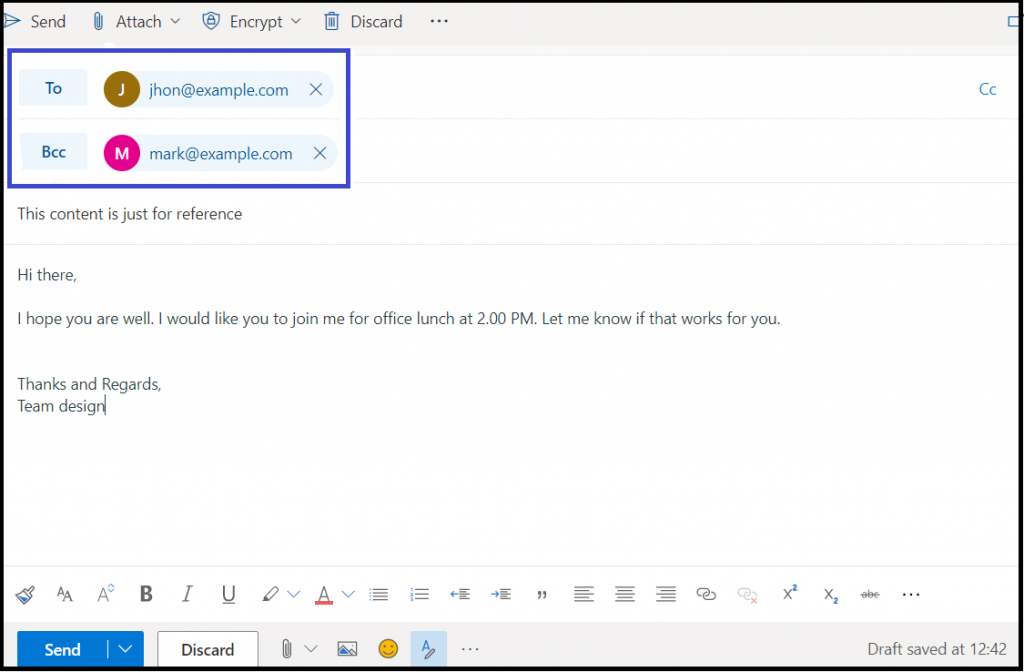
begrænsninger af BCC-metoden:
- modtagerne i BCC vil se, at de blev føjet til BCC-feltet, hvilket gør det uprofessionelt. Denne BCC-funktion kan kun bruges til uformelle e-mails.
- hvis nogen af modtagerne vendte tilbage til din e-mail og i stedet for at vælge “Svar” valgte han “Svar til alle”, så får alle modtagerne sit svar.
- en af de største begrænsninger ved BCC-funktionen er manglen på personalisering. BCC-metoden er en stor no-go for at sende pladser og marketing e-mails. Hvorfor Personalisering er et must, når pitching din fremtid udsigt? Find ud af det her!
- tilføjelse af for mange modtagere i BCC-feltet kan advare Gmail om spamaktivitet, og din Gmail-konto kan ende med at blive blokeret.
konklusion:
når man arbejder i en kundeorienteret virksomhed, skaber små ting en enorm forskel. Personalisering er en sådan ting. Det sikrer, at dine modtagere har en positiv følelse, når din e-mail låner til deres primære indbakke. Det kan se ud som en lille ændring, men efterlader en stor indflydelse på dine kunders sind.
derfor Tilmelding med Saleshandy gratis konto og tilpasse smartere måde at sende e-mail til flere modtagere.